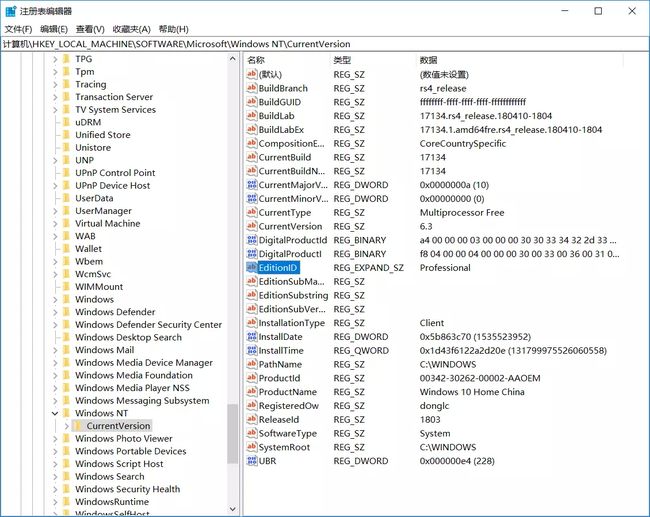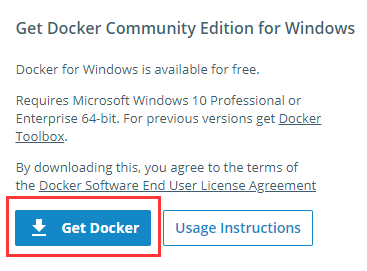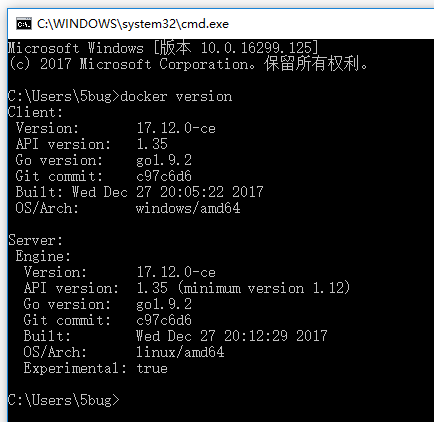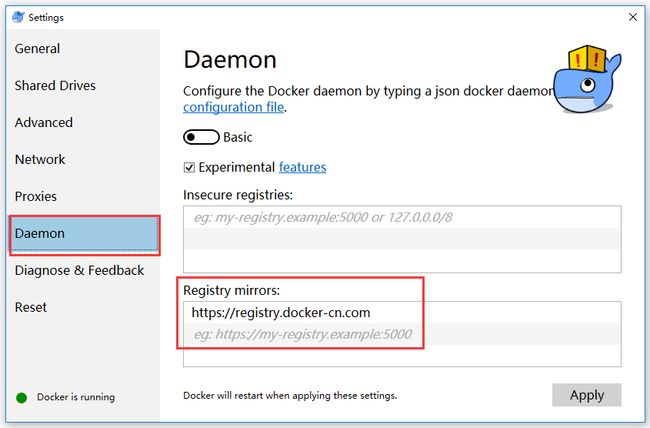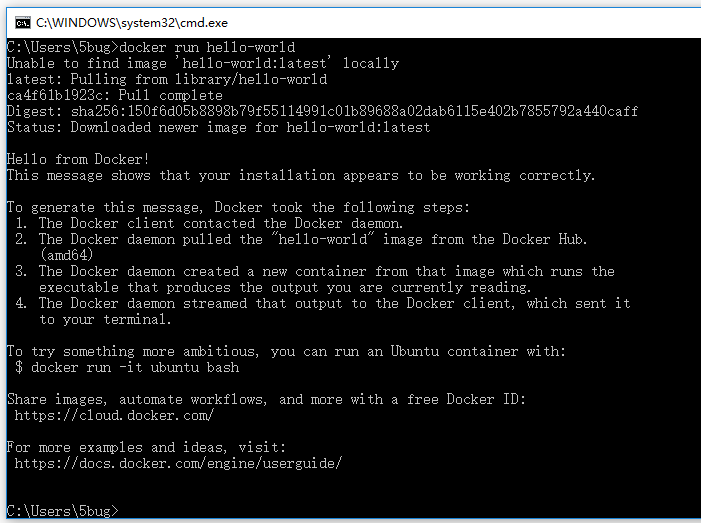Windows10家庭版安装Docker Desktop(非Docker Toolbox)
现在大部分笔记本预装的都是win10家庭版,而家庭版又不支持Hyper-V,Docker Desktop是无法直接安装的。但其实家庭版是可以通过脚本开启Hyper-V来安装Docker Desktop的。下面就教大家如何操作。
开启Hyper-V
添加方法非常简单,把以下内容保存为.cmd文件,然后以管理员身份打开这个文件。提示重启时保存好文件重启吧,重启完成就能使用功能完整的Hyper-V了。
pushd "%~dp0"
dir /b %SystemRoot%\servicing\Packages\*Hyper-V*.mum >hyper-v.txt
for /f %%i in ('findstr /i . hyper-v.txt 2^>nul') do dism /online /norestart /add-package:"%SystemRoot%\servicing\Packages\%%i"
del hyper-v.txt
Dism /online /enable-feature /featurename:Microsoft-Hyper-V-All /LimitAccess /ALL
参考教程:[ https://www.ithome.com/html/win10/374942.htm]
伪装成专业版绕过安装检测
如图,由于Docker Desktop会在安装的时候检测系统版本,直接安装会显示安装失败。所以需要改下注册表绕过安装检测。
直接安装会报错
打开注册表,定位到HKEY_LOCAL_MACHINE\software\Microsoft\Windows NT\CurrentVersion,点击current version,在右侧找到EditionId,右键点击EditionId 选择“修改“,在弹出的对话框中将第二项”数值数据“的内容改为Professional,然后点击确定
注册表修改
如果嫌改注册表麻烦,可以用管理员权限运行如下cmd命令
REG ADD "HKEY_LOCAL_MACHINE\software\Microsoft\Windows NT\CurrentVersion" /v EditionId /T REG_EXPAND_SZ /d Professional /F
注意: 1、修改前先备份注册表。2、重启后此项注册表值会自动还原,但不影响docker运行。
其他事项
在官网下载docker-ce-desktop-windows后直接安装,安装时取消勾选window容器。经过测试,linux容器运行正常,切换到windows容器会检测windows版本而无法启动。不过一般也不会用到windows容器。
切换windows容器报错
非家庭版用户安装
一、启用Hyper-V
打开控制面板 - 程序和功能 - 启用或关闭Windows功能,勾选Hyper-V,然后点击确定即可,如图:
![]()
点击确定后,启用完毕会提示重启系统,我们可以稍后再重启。
二、安装Docker
Docker下载地址为:https://store.docker.com/editions/community/docker-ce-desktop-windows 点击如图处即可下载安装包:
下载完成后运行安装包,安装完成后界面如图:
单击Close and log out,这个时候我们重启一次电脑。
三、启动Docker
1.在桌面找到Docker for Windows快捷方式,双击启动即可!启动成功后托盘处会有一个小鲸鱼的图标。打开命令行输入命令:docker version可以查看当前docker版本号,如图:
2.更换镜像源地址
中国官方镜像源地址为:https://registry.docker-cn.com
点击托盘处docker图标右键选择-Settings,然后修改如下:
点击Apply后会重启Docker。
3.载入测试镜像测试
输入命名“docker run hello-world”可以加载测试镜像来测试。如图:
这样即表示安装成功了!后面会继续将docker使用的心得分享出来!